简介
本文档介绍如何在UCS上配置以太网流量监控会话。流量监控从一个或多个源复制流量,并将复制的流量发送到专用目标端口,供网络分析器分析。此功能也称为交换端口分析器(SPAN)。
作者:Vignesh Kumar、Avinash Shukla Cisco TAC工程师。
先决条件
要求
思科建议您了解,
- Cisco UCS和交换矩阵互联上不同类型的端口。
- 网络捕获工具(示例 — Wireshark)
使用的组件
本文档中的信息基于以下硬件和软件组件:
- Cisco UCS交换矩阵互联(任何软件版本)
- UCS B系列或C系列服务器
- GLC-T(1千兆收发器)
- 5类电缆
- 安装了1 GB以太网端口和网络捕获工具(wireshark)的笔记本电脑/PC
本文档中的信息都是基于特定实验室环境中的设备编写的。本文档中使用的所有设备最初均采用原始(默认)配置。如果您的网络处于活动状态,请确保您了解任何更改或配置的潜在影响。
网络图
配置
配置
创建以太网流量监控会话
步骤1.在Navigation窗格中,单击LAN选项卡。
步骤2.导航至Traffic Monitoring Sessions > Fabric_Interconnect_Name
步骤3.右键单击Fabric_Interconnect_Name,然后选择创建流量监控会话(图1)
图1
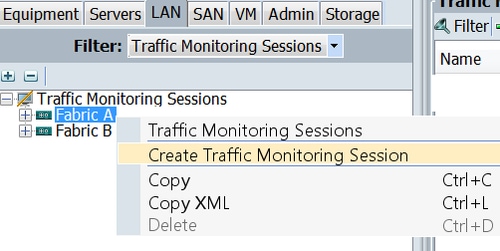
步骤4.在Create Traffic Monitoring Session对话框中,为监控会话指定名称,选择Admin state 到Enabled,Destination port (在本例中为25),Admin speed 到1Gbps(图2)
图2
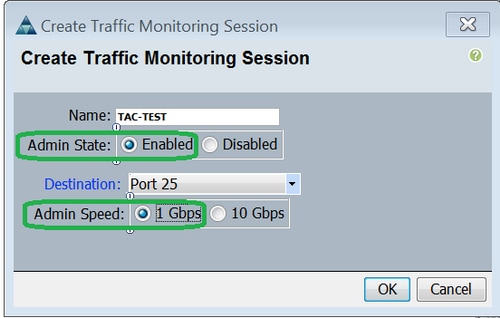
步骤5.单击OK。
步骤6.流量监控会话详细信息将显示在右窗格中(图3)
图3

步骤7.双击TAC-TEST会话将提供如下属性(图4)
图4
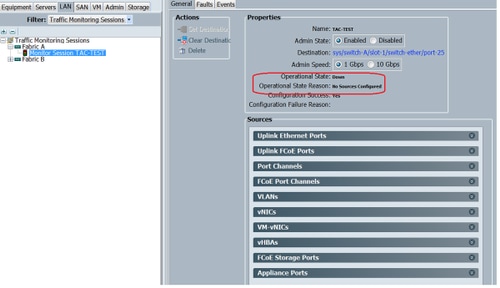
运行状态为down,这是因为未配置任何源(以红色突出显示)
向监控会话添加流量源
第 1 步: 在“源”区域,展开要添加的流量源类型的部分,在本例中为上行链路以太网端口(图5)
步骤2.要查看可用于监控的组件,请单击表右边缘的+按钮以打开“添加监控会话源”对话框。
步骤3.选择我们感兴趣的上行链路接口(在本例中为ethernet 1/9)。
步骤4.根据要求选择方向,此处的两个选项都已选择监控两端的流量。
步骤5.单击“确定”
图5
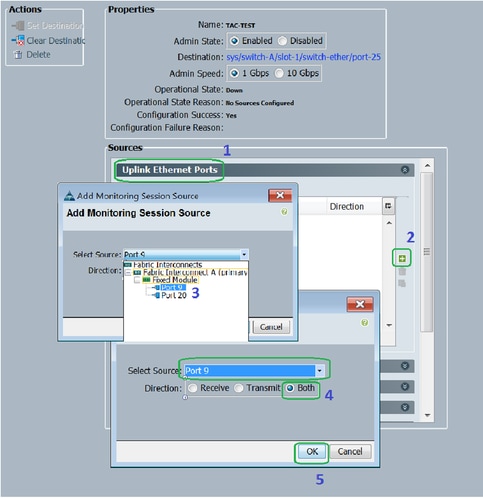
验证
UCS CLI
从nx-os模式执行
步骤1: 显示运行接口eth 1/25
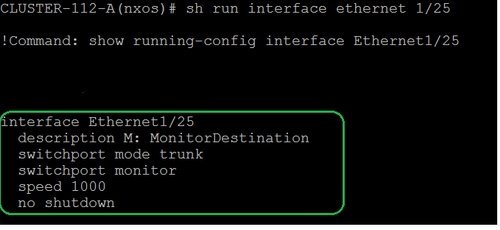
步骤2.显示接口eth 1/25
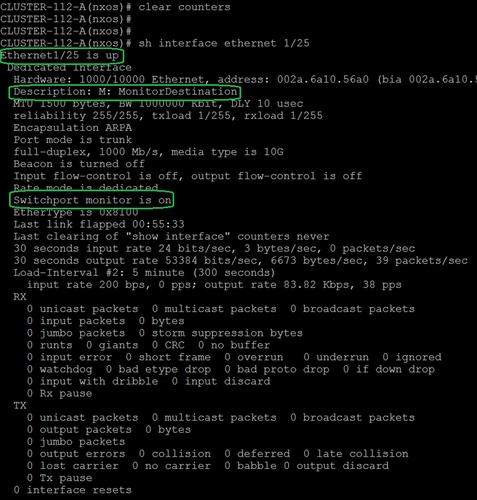
步骤3.显示接口eth 1/25收发器
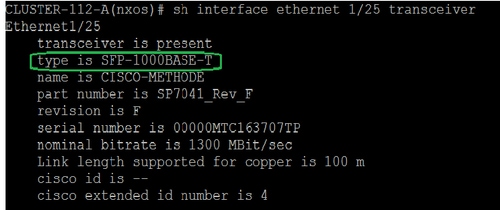
注意:此处的SFP类型显示为SFP-1000BASE-T
UCS GUI
步骤1.在导航窗格中,在“设备”选项卡>“Fabric_Interconnect_Name”下,突出显示为目标配置的端口(图6)
图6
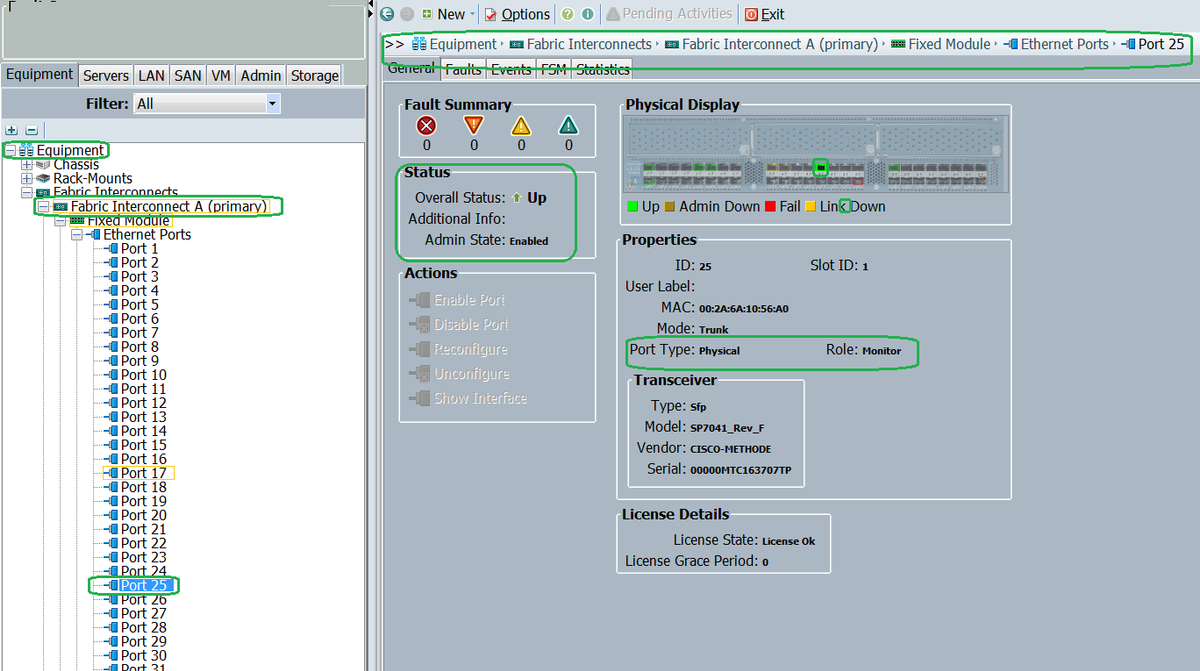
第二步: 在导航窗格中,单击LAN选项卡,单击过滤器:流量监控会话> Fabric_Interconnect_Name >监控会话(图7)
图7
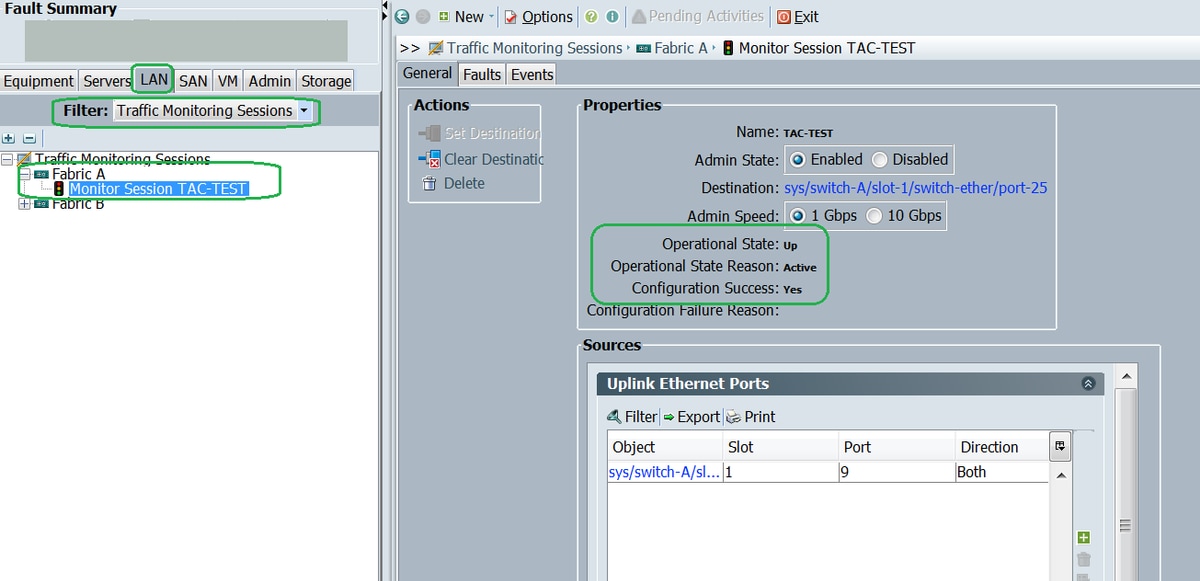
笔记本电脑/PC
步骤1.在启动Wireshark工具之前(图8)
图8
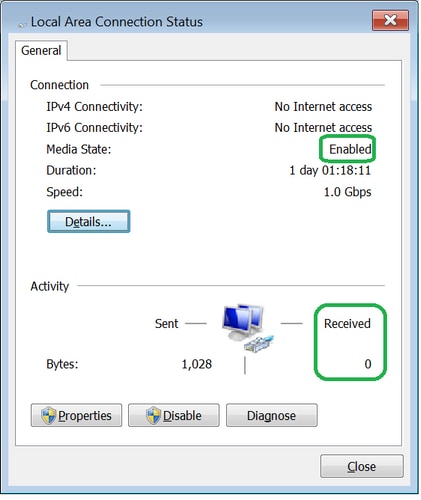
2.启动wireshark工具后,收到的数据包计数增加(图9)
图9
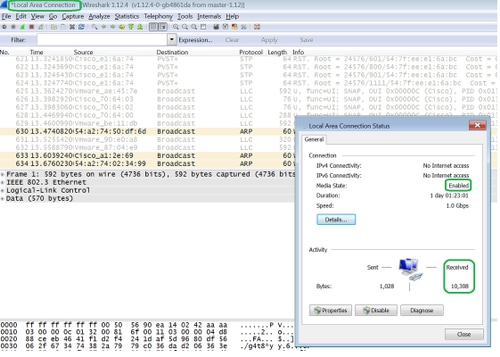
故障排除
- 如果目的端口关闭,请检查SFP、电缆。
- 如果SFP/电缆没有问题,请通过配置不同的源和目的对来检查状态。
- 如果问题仍然存在,请咨询其他FI或设备。
- 检查交换矩阵互联的型号。交换矩阵互联6120仅在前8个端口上支持1个千兆接口。 http://www.cisco.com/c/en/us/td/docs/unified_computing/ucs/hw/switch/install/ucs6100_install/overvie...